 Tutoriel logiciel
Tutoriel logiciel
 Logiciel de bureau
Logiciel de bureau
 Comment additionner automatiquement les totaux dans Excel
Comment additionner automatiquement les totaux dans Excel
Comment additionner automatiquement les totaux dans Excel
Mar 20, 2024 pm 12:20 PMDans Excel, la sommation automatique est une fonction très pratique qui peut grandement améliorer l'efficacité du travail. Comment implémenter la sommation automatique des totaux dans Excel ? L'éditeur PHP Yuzai vous le présentera en détail. En utilisant la fonction SUM intégrée d'Excel, vous pouvez facilement additionner des nombres dans une plage spécifiée. De plus, vous pouvez également utiliser le raccourci Alt+= pour additionner rapidement les cellules sélectionnées. La ma?trise de ces méthodes peut vous aider à effectuer plus efficacement le travail de statistiques de données dans les tableaux Excel.
Somme automatique Excel?:
Tout d'abord, nous devons ajouter les nombres dans la cellule A1 et la cellule B1 et afficher le résultat dans la cellule C1. Pour ce faire, entrez d'abord les nombres que vous souhaitez ajouter dans les cellules A1 et B1. Ensuite, sélectionnez la cellule C1 et entrez la formule suivante : `=A1+B1` Après avoir appuyé sur la touche Entrée, la cellule C1 affichera la somme des nombres dans les cellules A1 et B1.
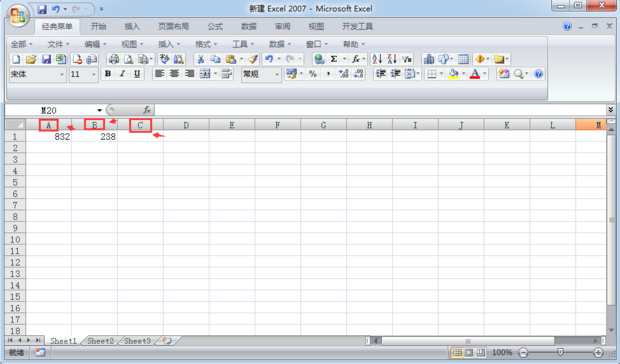
2. Téléchargement gratuit de la version Excel client-2021 Voir les détails>> clé" sur l'écran. Le résultat de l'addition et de la sommation sera affiché dans la cellule ??C1?? (comme indiqué ci-dessous)?:
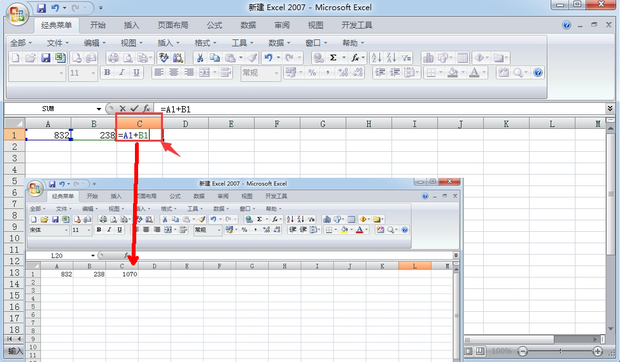
3 La méthode de sommation par lots de plusieurs lignes ou colonnes dans un tableau Excel est fondamentalement la même que la méthode ci-dessus. . Encore plus simple, il faut d’abord ajouter les deux cellules A1 et B1. Sélectionnez la cellule C1, entrez "=A1+B1" dans la "barre d'édition" et appuyez sur Entrée. Déplacez le curseur vers le coin inférieur droit de la cellule C1 jusqu'à ce que le curseur se transforme en une croix noire. Appuyez et maintenez le bouton gauche de la souris enfoncé et faites-le glisser vers le bas. à ce moment, tous les résultats d'addition dans les colonnes A et B seront. affiché. La colonne C se trouve dans (comme indiqué ci-dessous) :
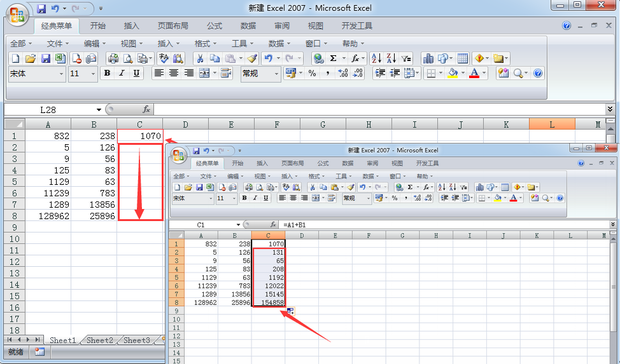
Excel additionne automatiquement les colonnes :
1. Remplissez trois colonnes de données en fonction des numéros de série dans les trois cellules A1, B1 et C1, puis appuyez et maintenez avec la souris Faites glisser la première cellule A1 jusqu'au dernier numéro de série de la cellule C1 (comme indiqué ci-dessous) :
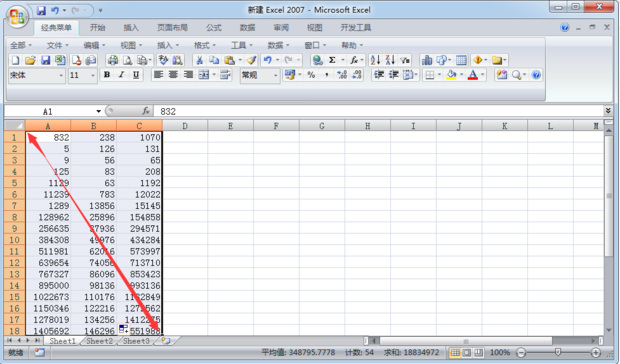
2 à ce moment, les colonnes de nombres dans ces trois cellules seront automatiquement additionnées, et la somme sera affichée dans le tableau Excel. Dans le coin inférieur droit, la somme de tous les nombres des trois colonnes verticales et horizontales peut être calculée (comme indiqué ci-dessous).
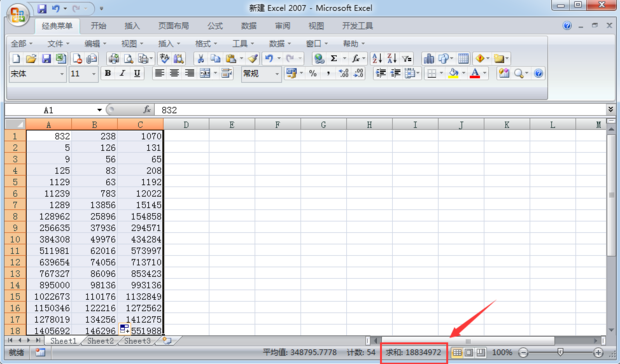
Ce qui précède est le contenu détaillé de. pour plus d'informations, suivez d'autres articles connexes sur le site Web de PHP en chinois!

Outils d'IA chauds

Undress AI Tool
Images de déshabillage gratuites

Undresser.AI Undress
Application basée sur l'IA pour créer des photos de nu réalistes

AI Clothes Remover
Outil d'IA en ligne pour supprimer les vêtements des photos.

Clothoff.io
Dissolvant de vêtements AI

Video Face Swap
échangez les visages dans n'importe quelle vidéo sans effort grace à notre outil d'échange de visage AI entièrement gratuit?!

Article chaud

Outils chauds

Bloc-notes++7.3.1
éditeur de code facile à utiliser et gratuit

SublimeText3 version chinoise
Version chinoise, très simple à utiliser

Envoyer Studio 13.0.1
Puissant environnement de développement intégré PHP

Dreamweaver CS6
Outils de développement Web visuel

SublimeText3 version Mac
Logiciel d'édition de code au niveau de Dieu (SublimeText3)
 Que dois-je faire si la ligne du cadre dispara?t lors de l'impression dans Excel ?
Mar 21, 2024 am 09:50 AM
Que dois-je faire si la ligne du cadre dispara?t lors de l'impression dans Excel ?
Mar 21, 2024 am 09:50 AM
Si lors de l'ouverture d'un fichier qui doit être imprimé, nous constatons que la ligne du cadre du tableau a disparu pour une raison quelconque dans l'aper?u avant impression. Lorsque nous rencontrons une telle situation, nous devons la traiter à temps si cela appara?t également dans votre impression. file Si vous avez des questions comme celle-ci, alors rejoignez l'éditeur pour apprendre le cours suivant : Que dois-je faire si la ligne du cadre dispara?t lors de l'impression d'un tableau dans Excel ? 1. Ouvrez un fichier à imprimer, comme indiqué dans la figure ci-dessous. 2. Sélectionnez toutes les zones de contenu requises, comme indiqué dans la figure ci-dessous. 3. Cliquez avec le bouton droit de la souris et sélectionnez l'option "Formater les cellules", comme indiqué dans la figure ci-dessous. 4. Cliquez sur l'option ? Bordure ? en haut de la fenêtre, comme indiqué dans la figure ci-dessous. 5. Sélectionnez le motif de ligne continue fine dans le style de ligne de gauche, comme indiqué dans la figure ci-dessous. 6. Sélectionnez ??Bordure extérieure??
 Comment filtrer plus de 3 mots-clés en même temps dans Excel
Mar 21, 2024 pm 03:16 PM
Comment filtrer plus de 3 mots-clés en même temps dans Excel
Mar 21, 2024 pm 03:16 PM
Excel est souvent utilisé pour traiter les données dans le travail de bureau quotidien et il est souvent nécessaire d'utiliser la fonction ? filtre ?. Lorsque nous choisissons d'effectuer un ? filtrage ? dans Excel, nous ne pouvons filtrer que jusqu'à deux conditions pour la même colonne. Alors, savez-vous comment filtrer plus de 3 mots-clés en même temps dans Excel ? Ensuite, laissez-moi vous le démontrer. La première méthode consiste à ajouter progressivement les conditions au filtre. Si vous souhaitez filtrer trois informations éligibles en même temps, vous devez d'abord en filtrer une étape par étape. Au début, vous pouvez d'abord filtrer les employés nommés ? Wang ? en fonction des conditions. Cliquez ensuite sur [OK], puis cochez [Ajouter la sélection actuelle au filtre] dans les résultats du filtre. Les étapes sont les suivantes. De même, effectuez à nouveau le filtrage séparément
 Comment changer le mode de compatibilité des tableaux Excel en mode normal
Mar 20, 2024 pm 08:01 PM
Comment changer le mode de compatibilité des tableaux Excel en mode normal
Mar 20, 2024 pm 08:01 PM
Dans notre travail et nos études quotidiens, nous copions les fichiers Excel des autres, les ouvrons pour ajouter du contenu ou les rééditer, puis les enregistrons Parfois, une bo?te de dialogue de vérification de compatibilité appara?t, ce qui est très gênant, je ne connais pas Excel. logiciel, peut-il être modifié en mode normal?? Ci-dessous, l'éditeur vous présentera les étapes détaillées pour résoudre ce problème, apprenons ensemble. Enfin, n’oubliez pas de le sauvegarder. 1. Ouvrez une feuille de calcul et affichez un mode de compatibilité supplémentaire dans le nom de la feuille de calcul, comme indiqué sur la figure. 2. Dans cette feuille de calcul, après avoir modifié le contenu et l'avoir enregistré, la bo?te de dialogue du vérificateur de compatibilité appara?t toujours. Il est très gênant de voir cette page, comme le montre la figure. 3. Cliquez sur le bouton Office, cliquez sur Enregistrer sous, puis
 Où définir le mode de lecture Excel
Mar 21, 2024 am 08:40 AM
Où définir le mode de lecture Excel
Mar 21, 2024 am 08:40 AM
Dans l'étude des logiciels, nous sommes habitués à utiliser Excel, non seulement parce qu'il est pratique, mais aussi parce qu'il peut répondre à une variété de formats nécessaires au travail réel, et Excel est très flexible à utiliser, et il existe un mode qui est pratique pour lire. Aujourd'hui, j'ai apporté Pour tout le monde : où définir le mode de lecture Excel. 1. Allumez l'ordinateur, puis ouvrez l'application Excel et recherchez les données cibles. 2. Il existe deux manières de définir le mode de lecture dans Excel. Le premier type : Dans Excel, il existe un grand nombre de méthodes de traitement pratiques distribuées dans la mise en page Excel. Dans le coin inférieur droit d'Excel, il y a un raccourci pour définir le mode de lecture. Recherchez le motif de la croix et cliquez dessus pour accéder au mode de lecture. Il y a une petite marque tridimensionnelle sur le c?té droit de la croix. .
 Comment définir l'exposant dans Excel
Mar 20, 2024 pm 04:30 PM
Comment définir l'exposant dans Excel
Mar 20, 2024 pm 04:30 PM
Lors du traitement des données, nous rencontrons parfois des données contenant divers symboles tels que des multiples, des températures, etc. Savez-vous comment définir des exposants dans Excel ? Lorsque nous utilisons Excel pour traiter des données, si nous ne définissons pas d'exposants, il sera plus difficile de saisir une grande partie de nos données. Aujourd'hui, l'éditeur vous proposera la méthode de configuration spécifique de l'exposant Excel. 1. Tout d'abord, ouvrons le document Microsoft Office Excel sur le bureau et sélectionnons le texte qui doit être modifié en exposant, comme indiqué sur la figure. 2. Ensuite, faites un clic droit et sélectionnez l'option "Formater les cellules" dans le menu qui appara?t après avoir cliqué, comme indiqué sur la figure. 3. Ensuite, dans la bo?te de dialogue ??Formater les cellules?? qui appara?t automatiquement
 Comment utiliser la fonction iif dans Excel
Mar 20, 2024 pm 06:10 PM
Comment utiliser la fonction iif dans Excel
Mar 20, 2024 pm 06:10 PM
La plupart des utilisateurs utilisent Excel pour traiter les données des tableaux. En fait, Excel dispose également d'un programme VBA, à l'exception des experts, peu d'utilisateurs ont utilisé cette fonction. La fonction iif est souvent utilisée lors de l'écriture en VBA. les fonctions des fonctions sont similaires. Laissez-moi vous présenter l'utilisation de la fonction iif. Il existe des fonctions iif dans les instructions SQL et du code VBA dans Excel. La fonction iif est similaire à la fonction IF dans la feuille de calcul Excel. Elle effectue un jugement de valeur vrai et faux et renvoie des résultats différents en fonction des valeurs vraies et fausses calculées logiquement. L'utilisation de la fonction SI est (condition, oui, non). Instruction IF et fonction IIF dans VBA La première instruction IF est une instruction de contr?le qui peut exécuter différentes instructions selon les conditions.
 Comment lire des données Excel en HTML
Mar 27, 2024 pm 05:11 PM
Comment lire des données Excel en HTML
Mar 27, 2024 pm 05:11 PM
Comment lire des données Excel en HTML?: 1. Utilisez la bibliothèque JavaScript pour lire les données Excel?; 2. Utilisez le langage de programmation c?té serveur pour lire les données Excel.
 Comment insérer des ic?nes Excel dans les diapositives PPT
Mar 26, 2024 pm 05:40 PM
Comment insérer des ic?nes Excel dans les diapositives PPT
Mar 26, 2024 pm 05:40 PM
1. Ouvrez le PPT et tournez la page jusqu'à la page où vous devez insérer l'ic?ne Excel. Cliquez sur l'onglet Insérer. 2. Cliquez sur [Objet]. 3. La bo?te de dialogue suivante appara?tra. 4. Cliquez sur [Créer à partir d'un fichier], puis cliquez sur [Parcourir]. 5. Sélectionnez le tableau Excel à insérer. 6. Cliquez sur OK et la page suivante appara?tra. 7. Cochez [Afficher sous forme d'ic?ne]. 8. Cliquez sur OK.





